3 Koraki za Integracijo ChatGPT v Word

Se sprašujete, kako integrirati ChatGPT v Microsoft Word? Ta vodnik vam pokaže, kako to storiti s pripomočkom ChatGPT za Word v 3 enostavnih korakih.
Koristno je, da sta datum in ura na vašem računalniku v pomoč. Če ste se med nastavitvijo naprave zmotili in izbrali napačen časovni pas ali če ste napravo odpeljali na počitnice v drug časovni pas, boste morda želeli napravo nastaviti na pravilen lokalni čas. Če želite to narediti, pritisnite tipko Super, nato vnesite »Datum in čas« in pritisnite enter.
Namig : Tipka »Super« je ime, ki ga številne distribucije Linuxa uporabljajo za sklicevanje na tipko Windows ali tipko Apple »Command«, pri čemer se izogibajo kakršnemu koli tveganju težav z blagovno znamko.
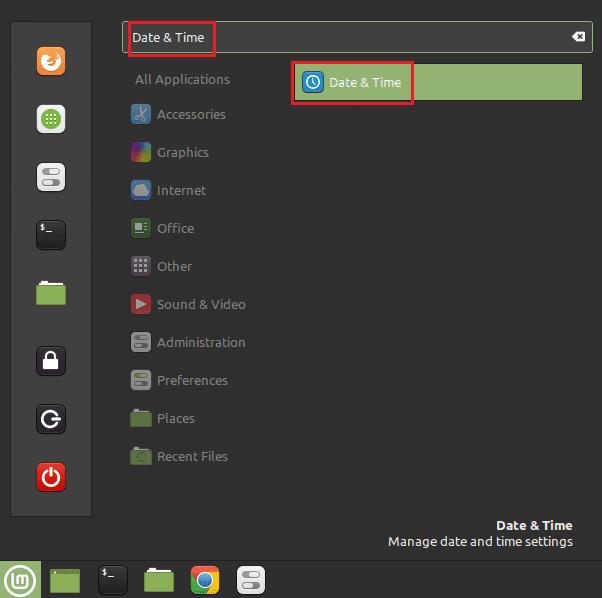
Pritisnite tipko Super, nato vnesite »Datum & Time« in pritisnite enter.
Ko ste v nastavitvah datuma in časa, lahko poskusite postaviti žebljiček na svoje mesto na zemljevid ali s spustnimi polji izberite svojo regijo in mesto. Nato lahko ročno prilagodite čas s polji »Ročno nastavljeni datum in čas« ali omogočite »Omrežni čas«, da se vaš računalnik sinhronizira z uro, povezano z internetom.
Opomba : Sinhronizacija z omrežnim časovnim strežnikom bo pomenila, da bo vaš računalnik občasno poskušal znova vzpostaviti povezavo, da bi preveril, ali je ura še vedno pravilna.

Konfigurirajte svojo regijo, nato izberite ročno ali samodejno nastavitev časa.
V razdelku »Format« lahko izbirate med 24- in 12-urno uro z drsnikom »Uporabi 24-urno uro«. Če želite, da je datum prikazan v spodnjem levem kotu s pripomočkom ure, lahko omogočite »Prikaži datum«. »Prikaži sekunde« konfigurira gradnik ure tako, da prikaže tudi drugi števec.
»Prvi dan v tednu« vam omogoča, da nastavite, ali se koledarski pripomoček začne teden v nedeljo ali ponedeljek. Možnost »uporabi privzeto lokacijo« uporablja običajno vrednost za regijo in mesto, ki ste ju nastavili zgoraj.
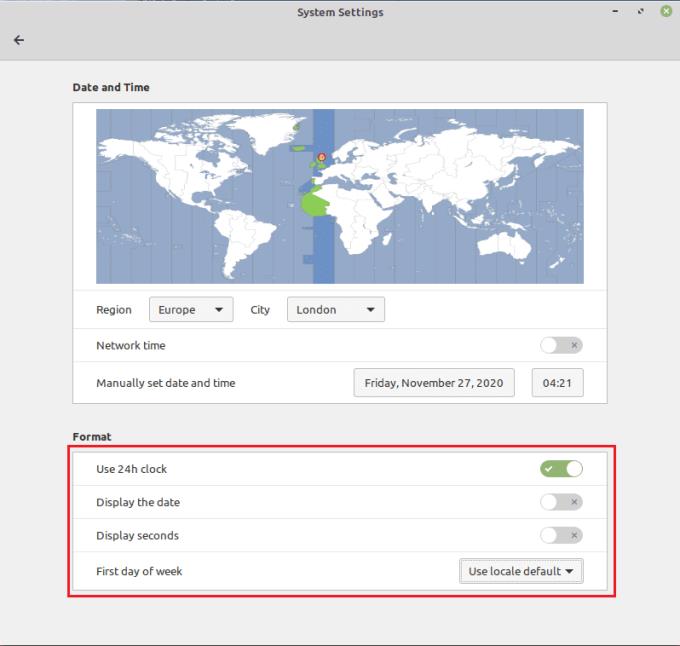
»Možnosti formata« vam omogočajo, da spremenite postavitev in nekatere podatke o uri in koledarskih pripomočkih.
Se sprašujete, kako integrirati ChatGPT v Microsoft Word? Ta vodnik vam pokaže, kako to storiti s pripomočkom ChatGPT za Word v 3 enostavnih korakih.
Tukaj najdete podrobna navodila, kako spremeniti niz uporabniškega agenta v brskalniku Apple Safari za MacOS.
Prikazujemo vam, kako spremeniti barvo osvetlitve za besedilo in besedilna polja v Adobe Readerju s tem korak-po-korak priročnikom.
Ali potrebujete načrtovanje ponavljajočih se srečanj na MS Teams z enakimi člani ekipe? Naučite se, kako nastaviti ponavljajoče se srečanje v Teams.
Želite onemogočiti zaslon za posodobitev programske opreme Apple in preprečiti njegovo pojavljanje na računalniku Windows 11 ali Mac? Preizkusite te metode zdaj!
Če iščete osvežujočo alternativo tradicionalni virtualni tipkovnici, je Samsung Galaxy S23 Ultra odlična rešitev. Z
Odkrijte, kako odpraviti napako OneDrive s kodo 0x8004de88, da boste lahko spet uporabljali svoje oblačne shrambe.
V tem vadnici vam pokažemo, kako spremeniti privzeto nastavitev povečave v Adobe Readerju.
Ali pogosto vidite napako Opravičujemo se, nismo se mogli povezati z vami na MS Teams? Preizkusite te napotke za odpravljanje težav in se znebite te težave zdaj!
Trenutno ni mogoče onemogočiti anonimnih vprašanj v Microsoft Teams Live Events. Tudi registrirani uporabniki lahko pošiljajo anonimna vprašanja.






